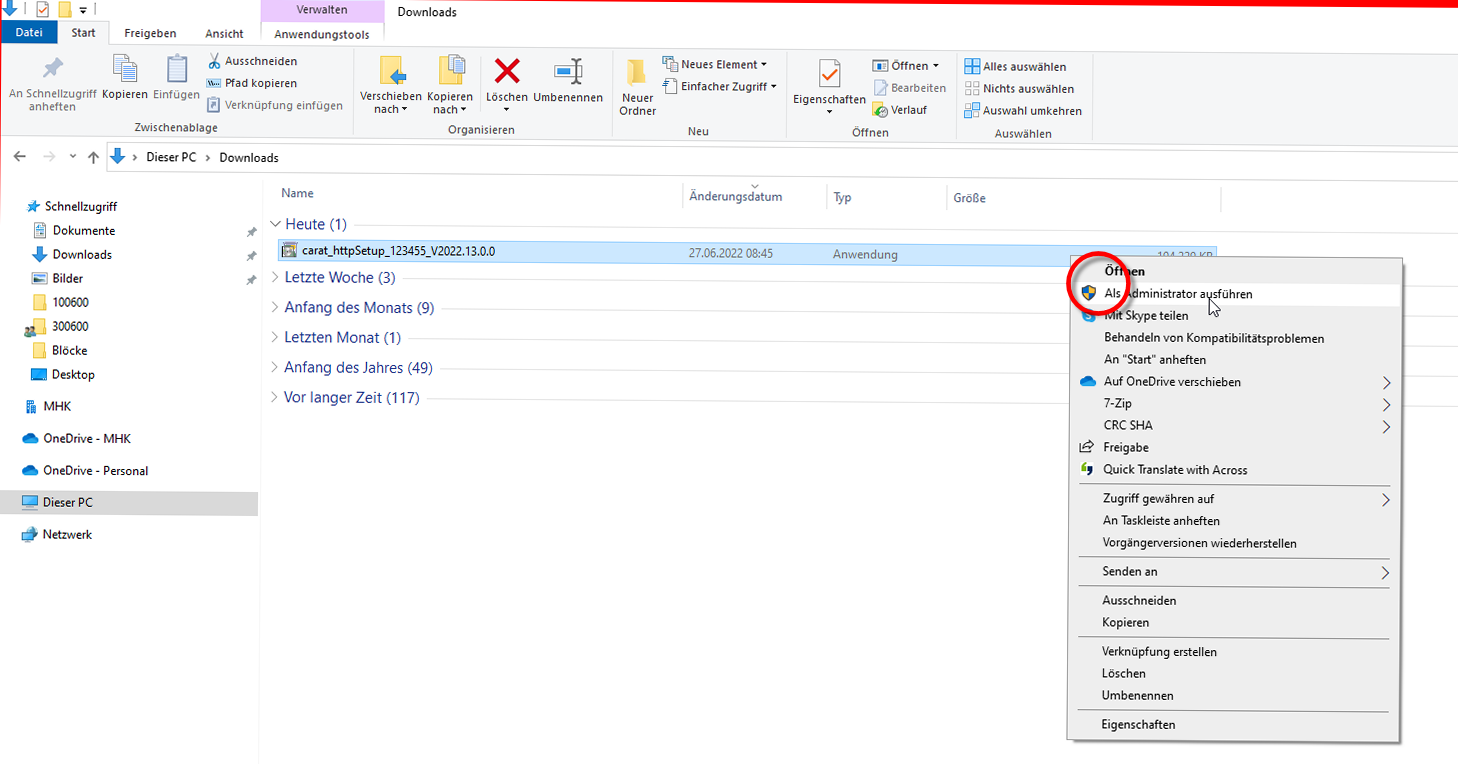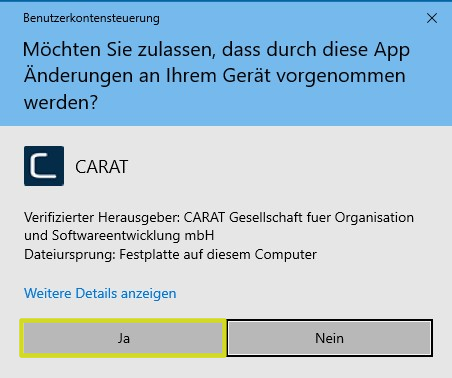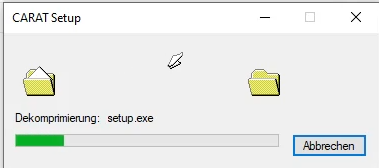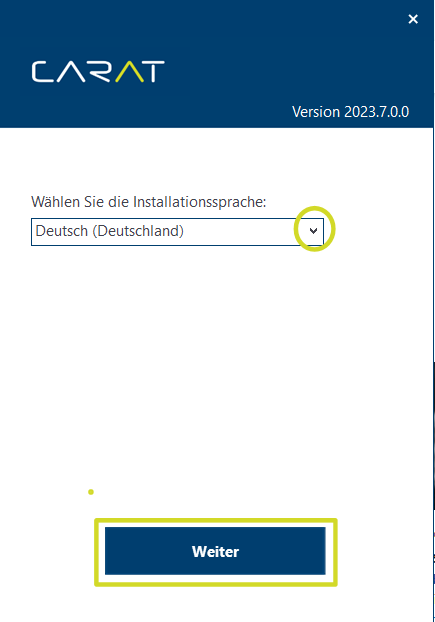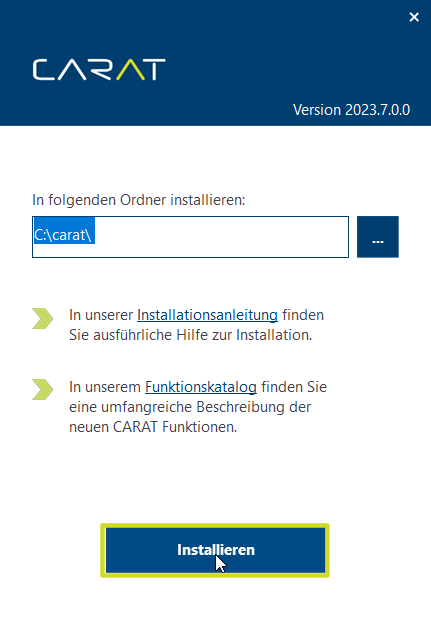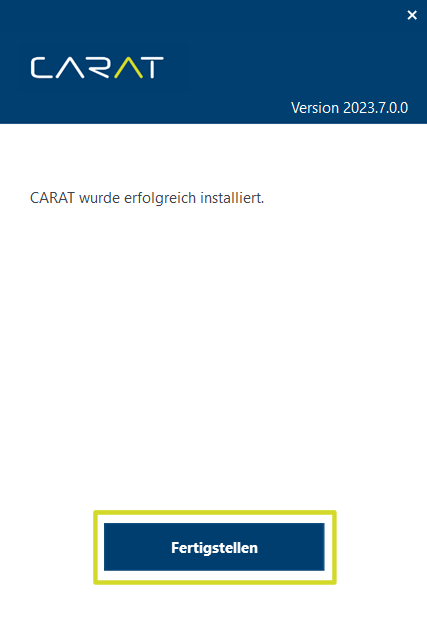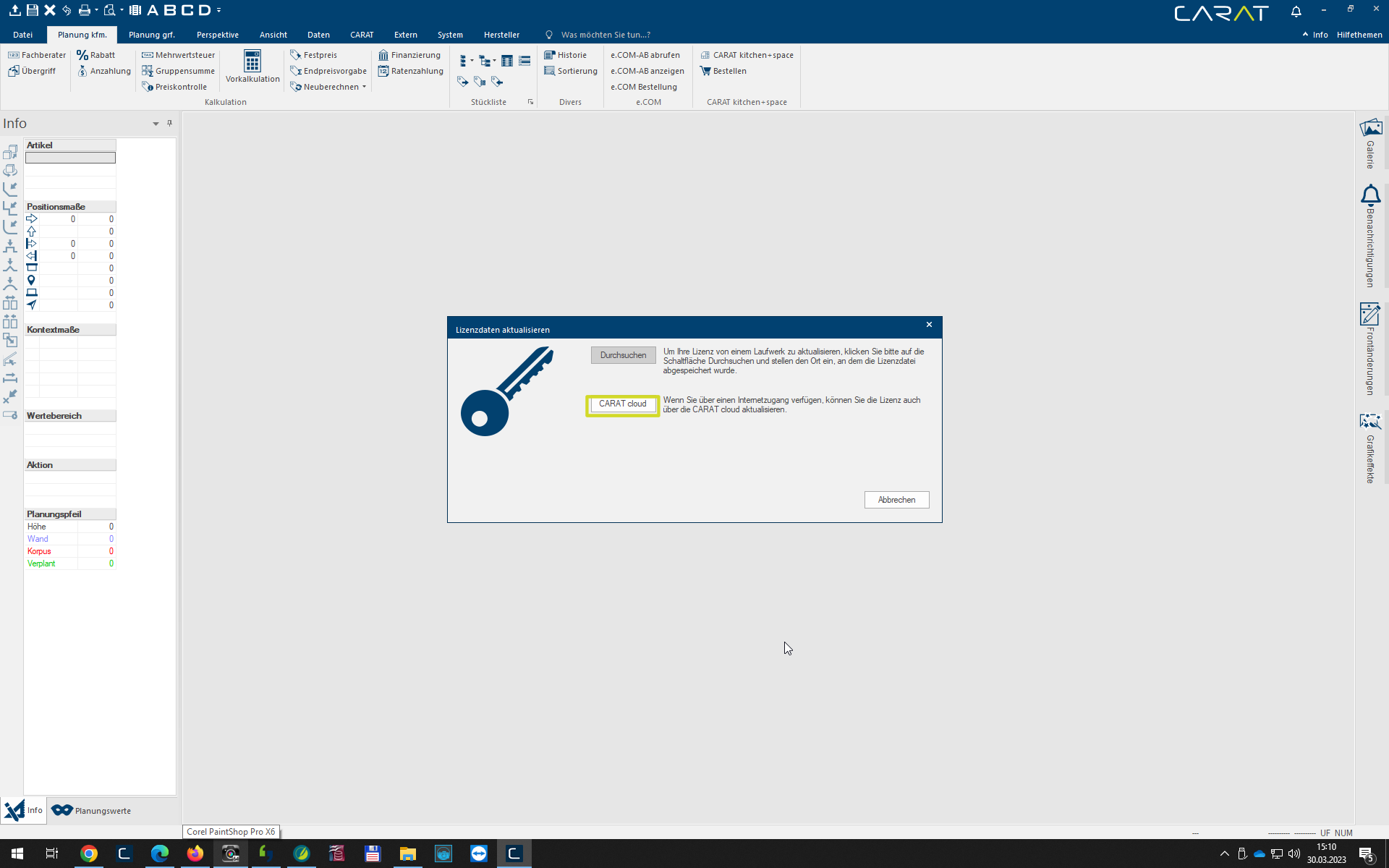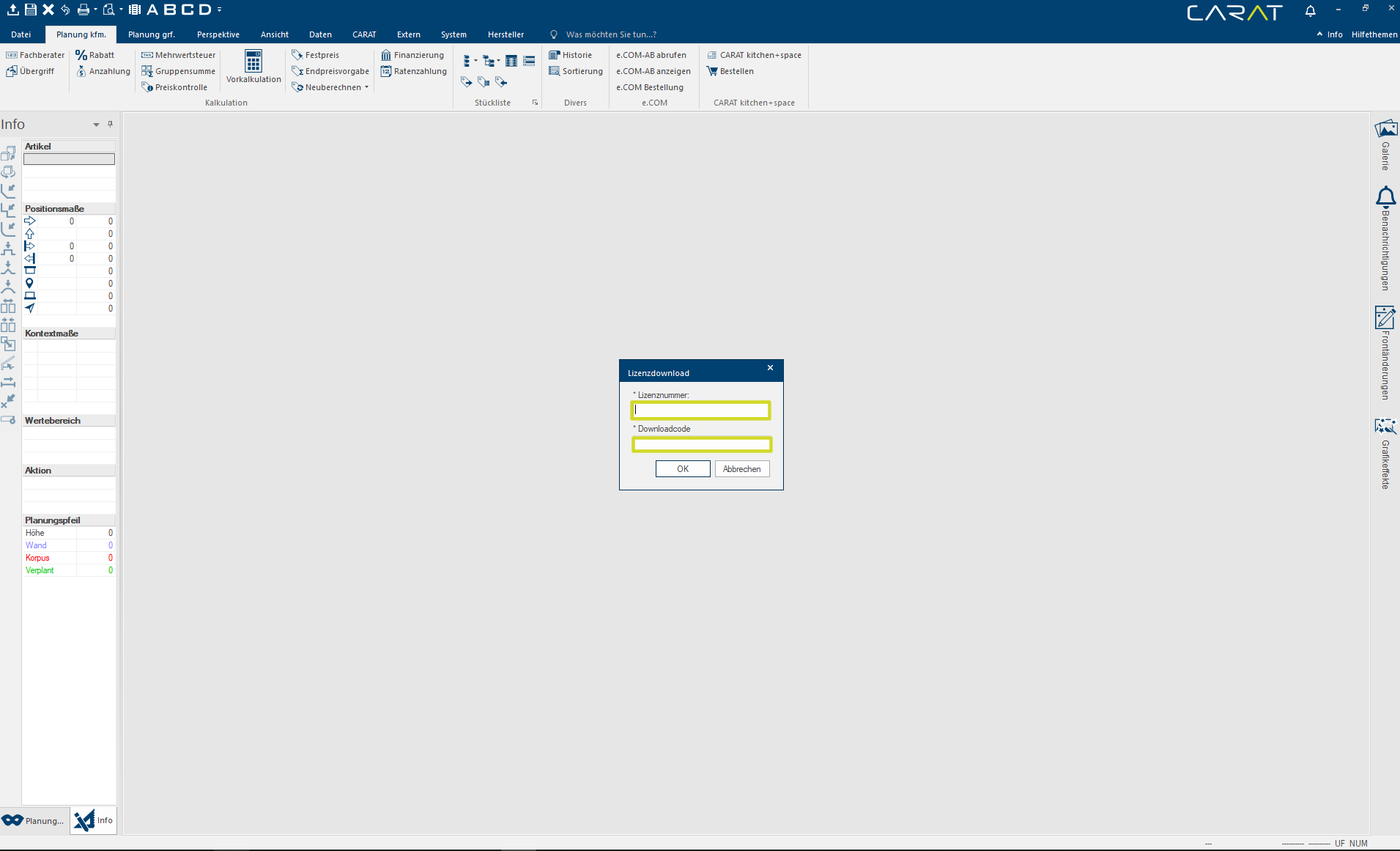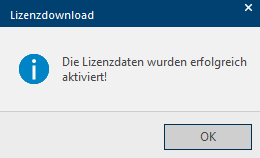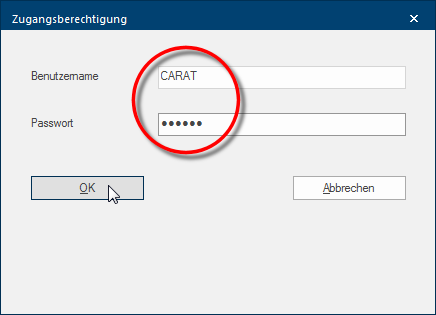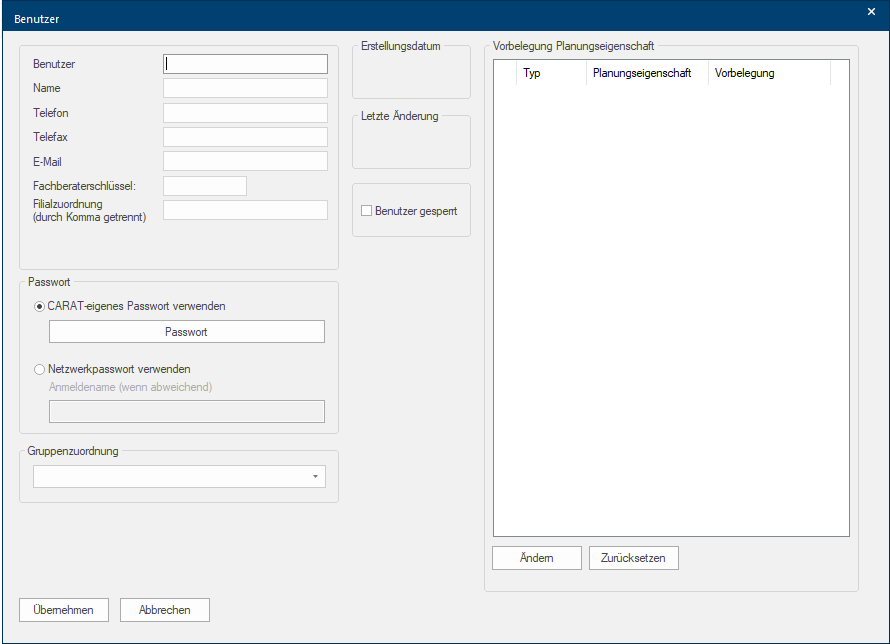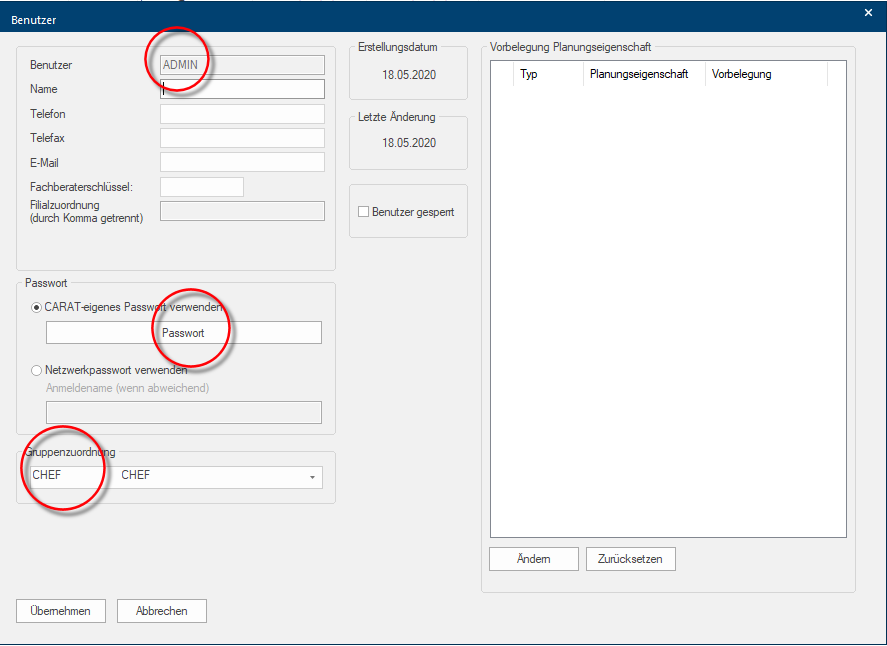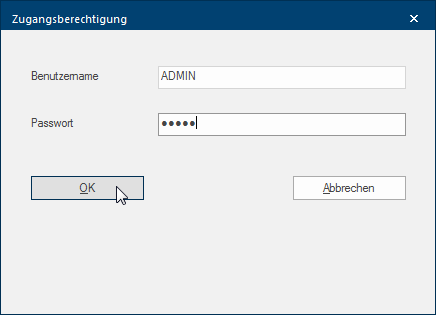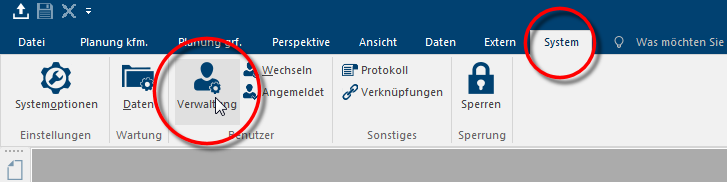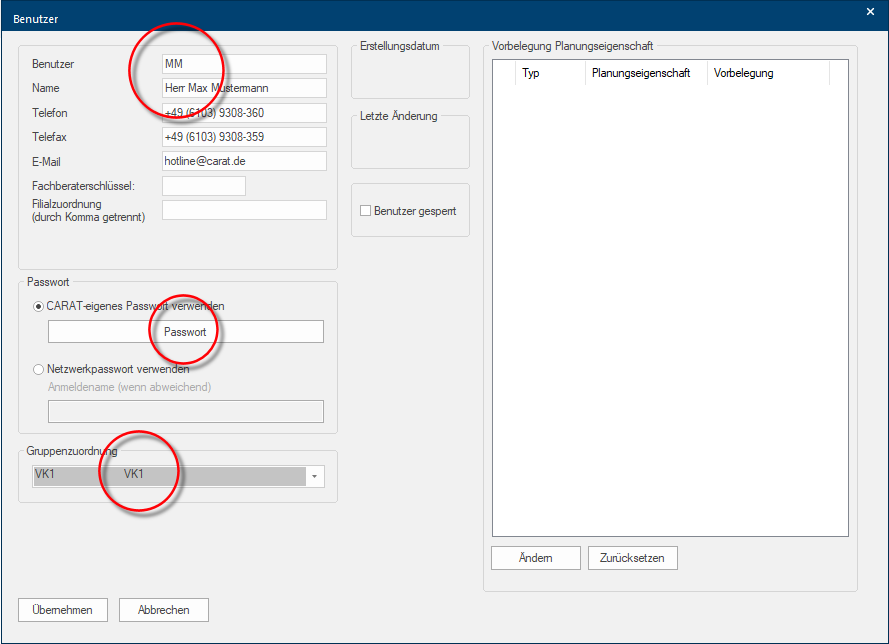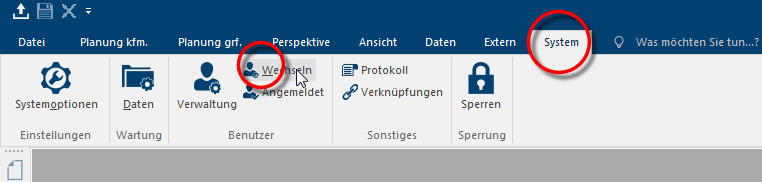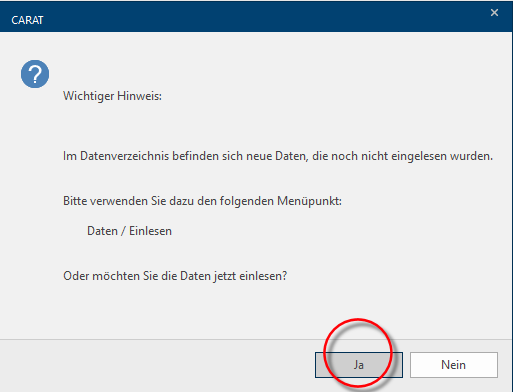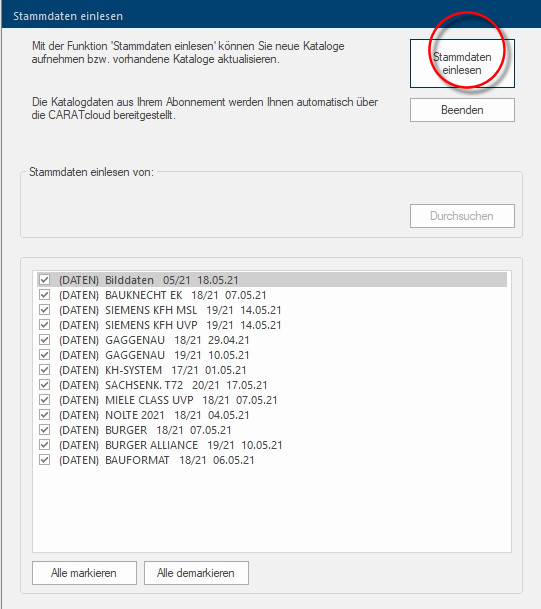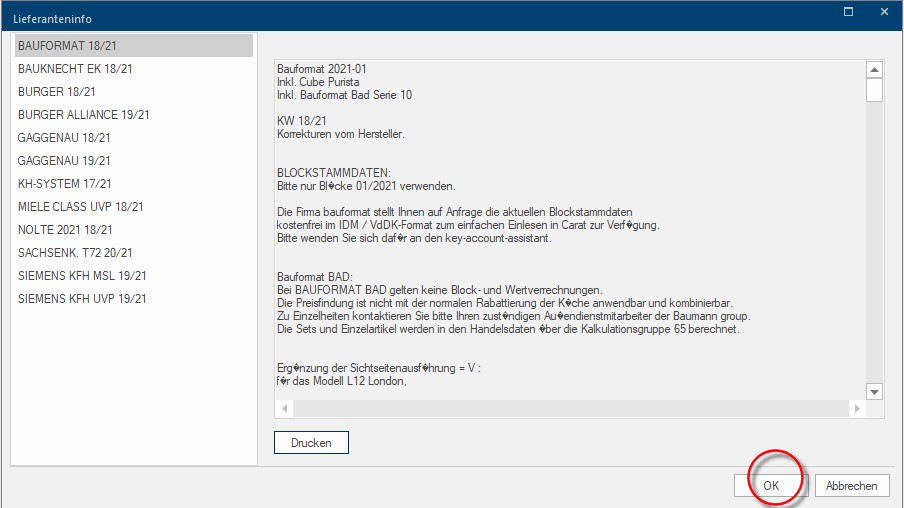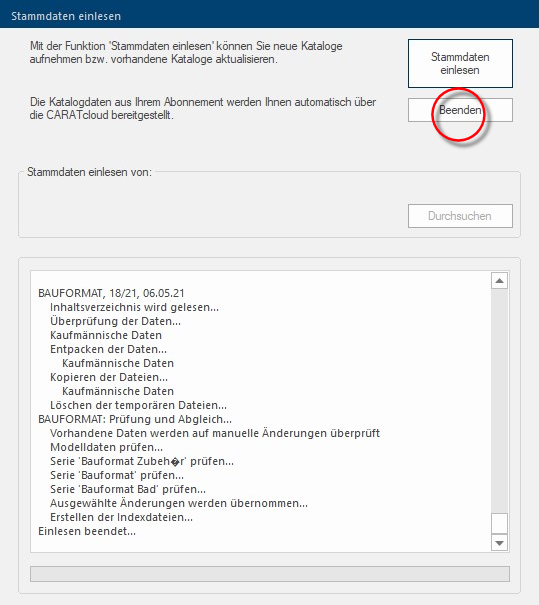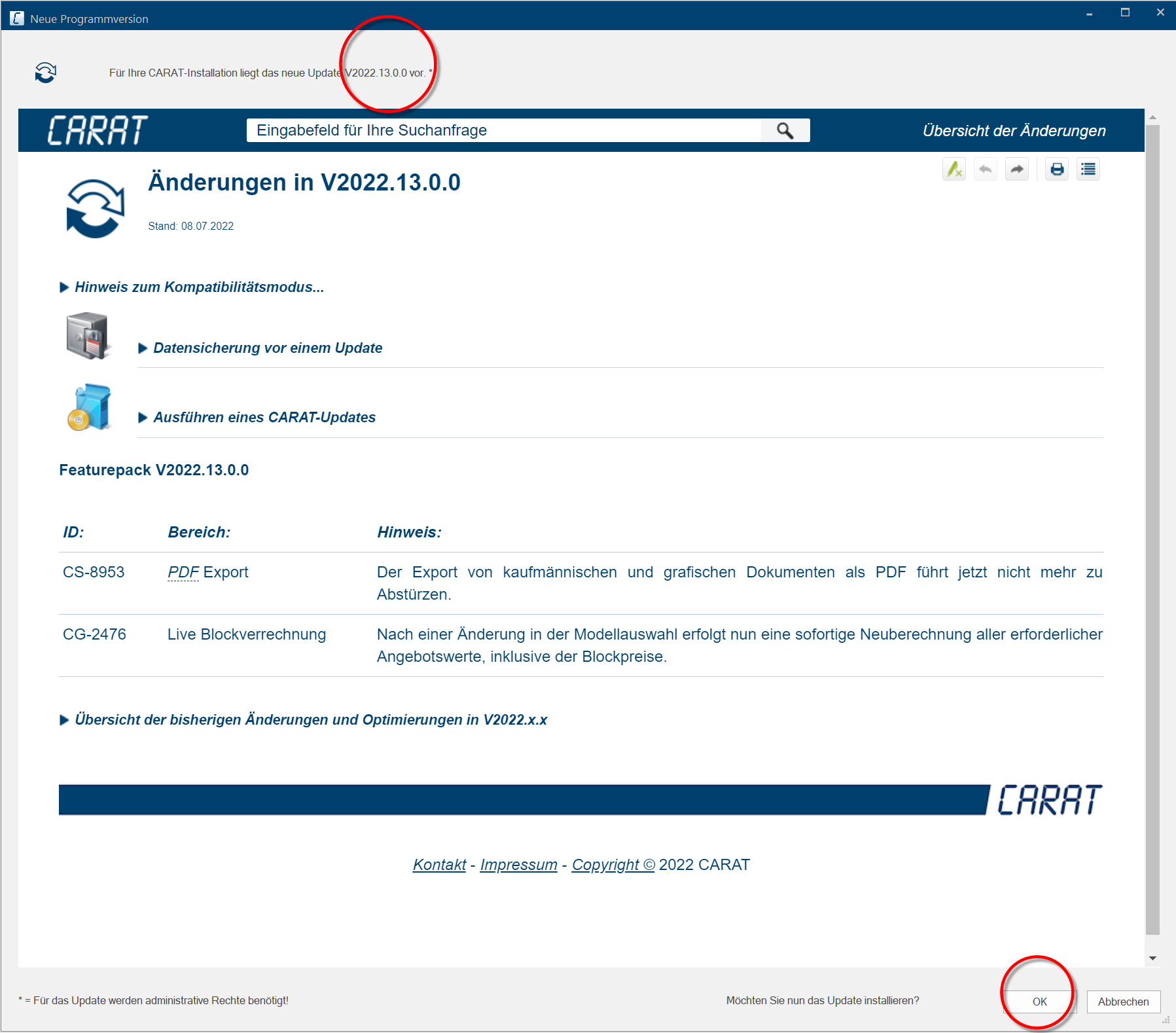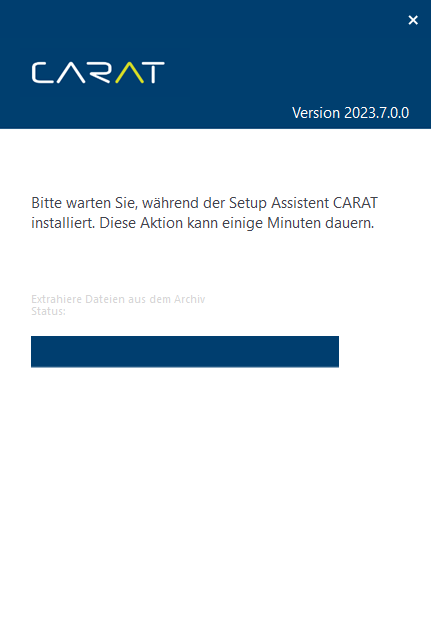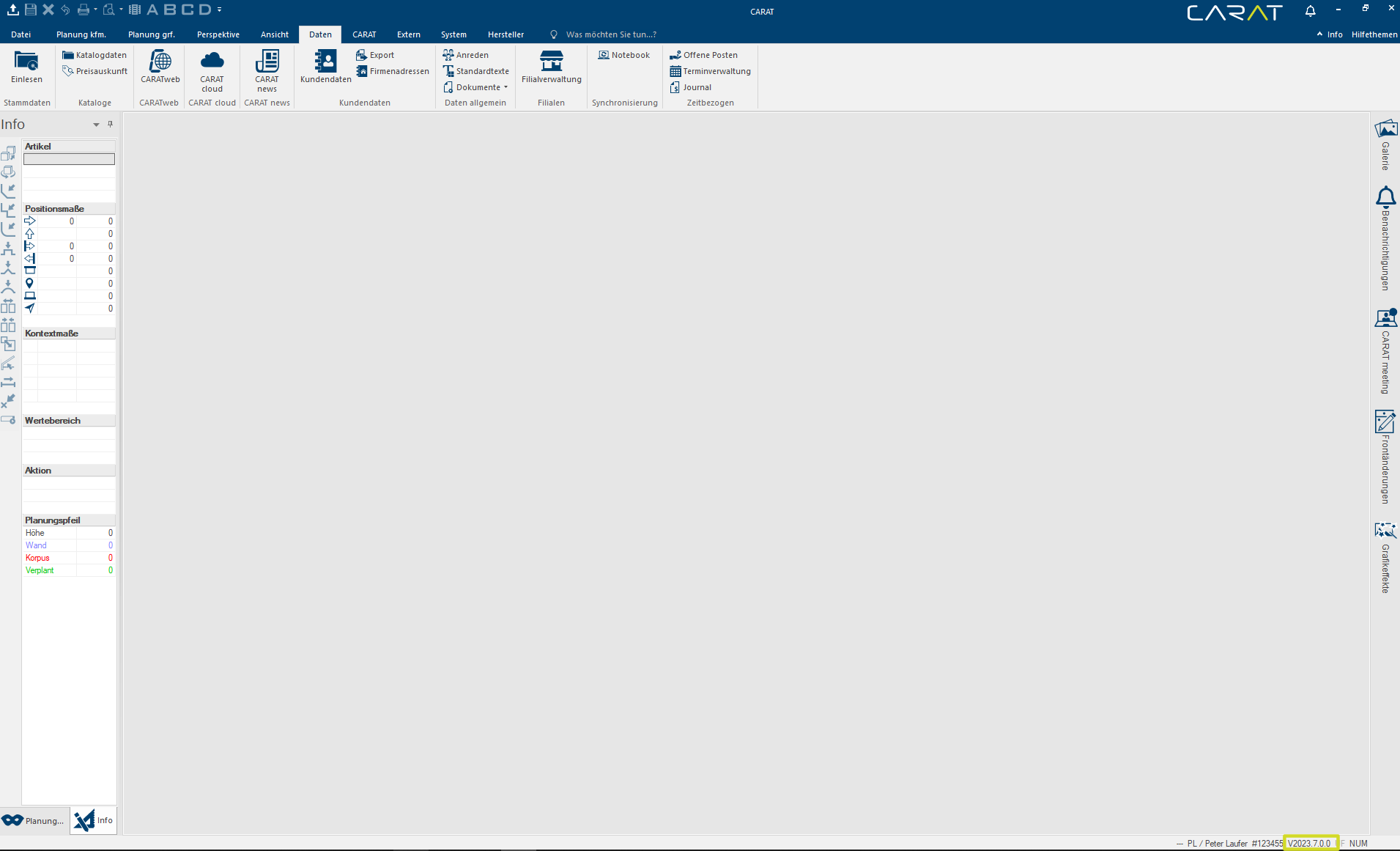Installation initiale de CARAT
Nous nous réjouissons que vous souhaitez installer la nouvelle version-programme de CARAT. Afin que l´installation se passe dans les meilleures conditions, veuillez consulter les instructions suivantes.
L'installation initiale
Après avoir reçu de CARAT par e-mail E-mail (de l´anglais electronic mail, courrier ou lettre électronique; ou mail) désigne un message-courrier transmis dans des réseaux d´ordinateurs. un lien Un lien (en anglais: link) est une indication d´un document vers un autre document par un marquage correspondant. Par un lien ont peut de façon aisée naviguer au travers d´un document ou d´une page internet. de téléchargement Télécharger (en anglais: download) est un terme venant du traitement de données électroniques. Lors du téléchargement, des données partent d´un endroit (par ex. d´un ordinateur réseau, de l´internet) et sont transmises à l´ordinateur. personnel pour votre installation CARAT et un code de téléchargement de licence, démarrez le téléchargement en appuyant sur la touche Ctrl de votre clavier et en cliquant Si rien de contraire n´est indiqué, appuyez la touche gauche de la souris une fois rapidement. Cliquer a pour effet de sélectionner un objet ou - par ex. si vous cliquez sur un bouton - l´exécution de l´action indiquée (par ex. OK, annuler, appliquer, quitter etc.). simultanément avec la souris sur le lien de téléchargement contenu dans l'e-mail.
Voir également: Infos pour systèmes informatiques
Le fichier d'installation va être téléchargé automatiquement dans votre navigateur standard.
Dès que votre navigateur Internet vous aura informé que l'installation a été entièrement téléchargée, il se peut que les paramètres de sécurité de votre navigateur internet, de votre programme antivirus ou de votre pare-feu vous demande plusieurs fois de confirmer que vous faites confiance à cette installation.
Une fois que vous avez fait cela, ouvrez votre répertoire de téléchargement Windows sur votre disque dur Un disque dur (anglais: hard disk drive = HDD) est un support de données ferro-magnétique de la technique informatique, qui écrit des données binaires sur la surface d´un disque tournant. Pour cela le revêtement magnétique dur de la surface du disque tournant est magnétisé conformément aux informations à enregistrer. local. Cliquez maintenant avec le bouton Dans une fenêtre de dialogue, vous trouvez toujours un ou plusieurs boutons, qui peuvent être activés par un clic. Des actions typiques pour un bouton sont par ex. OK, annuler, appliquer. Les boutons sont toujours actionnés par un simple clic sur la touche gauche de la souris. droit de la souris sur le fichier d'installation téléchargé, puis sélectionnez Exécuter en tant qu'administrateur.
Si vous n'avez pas les droits nécessaires pour l'installation, veuillez vous adresser à votre prestataire informatique.
Vous recevrez ensuite une demande de confirmation que vous devrez valider en cliquant sur Oui.
L'assistant d'installation de CARAT est alors lancé et démarré. Cela peut prendre quelques secondes. L'assistant d'installation vous guide tout au long de l'installation en quelques étapes et vous récupérera les informations nécessaires à l'installation de CARAT.
Tout d'abord, choisissez la langue d'installation souhaitée. Pour passer à l'étape suivante de l'installation, veuillez cliquer sur le bouton Suivant.
À l'étape suivante, un chemin cible Le chemin-cible désigne l´emplacement d´enregistrement d´un programme. En général, une désignation de lecteur suivit du répertoire principal et des sous-répertoires sont indiqués. Ceci fonctionne comme une indication d´adresse, pays/ville/rue. Le format d´un tel chemin sous Windows© est: [indication du lecteur]:\[nom du répertoire]\[Dossier] comme exemple concret: "C:\Wincarat\Carat.exe" (chemin Dans un système de fichiers organisés de façon hiérarchique, un chemin est la suite de répertoires qui sont parcourus, pour aboutir d´une place déterminée dans le système de fichiers à un fichier défini, par ex. C:\dupont\lettres\lettres commerciales ou C:\documents\mes documents\lettre commerciales. d'installation) vous est proposé pour l'installation. Si nécessaire, vous pouvez définir ici un autre chemin cible. Vous pouvez également consulter ici le catalogue des fonctionnalités avec les informations relatives aux nouveautés et aux optimisations de cette version du programme. Pour cela, il vous suffit de cliquer sur le bouton correspondant. sur le bouton correspondant.
Veuillez remarquer, que pour afficher ces indications d´installation, vous avez besoin d´une connexion internet.
Pour démarrer l'installation, veuillez cliquer sur le bouton Installer.
Dès que tous les fichiers ont été installés avec succès, la dernière boîte de dialogue On appelle dialogue, fenêtre de dialogue ou champ de dialogue, des fenêtres spéciales dans des applications informatiques. Les fenêtres de dialogues sont affichées dans différentes situations lors de l´application pour réclamer l´insertion de certaines entrées ou confirmations de l´utilisateur. de l'assistant d'installation s'affiche.
Cliquez sur le bouton Terminer pour terminer l'installation initiale.

Après l'installation de CARAT, l'icône du programme CARAT apparaît sur votre bureau Lorsque vous démarrez votre ordinateur et qu´aucun programme n´est ouvert, il apparaît sur l´écran l´interface utilisateur de Windows, c.à d. le "Bureau". C´est ici que le symbole-programme-Carat est affiché lors d´une installation standard de Carat. Vous trouverez sur le bureau, également la corbeille et d´autres raccourcis vers des fonctions et programmes.. Double-cliquez sur cette icône pour démarrer CARAT.
La boîte de dialogue Actualiser les données de licence s'affiche. Veuillez sélectionner ici CARAT cloud.
La boîte de dialogue Téléchargement de la licence s'affiche ensuite. Vous vous connectez ici une seule fois avec votre numéro de licence et votre code de téléchargement et recevez ainsi votre activation de licence.
Une fois le téléchargement de la licence effectué avec succès, le message suivant s'affiche:
Après avoir cliqué sur OK, le premier démarrage du programme commence.
Lors du premier démarrage du programme après une nouvelle installation et l'activation de votre licence, veuillez utiliser une seule fois le nom d'utilisateur CARAT et votre numéro de licence à 6 chiffres comme mot de passe. Vous recevrez votre numéro de licence à 6 chiffres par e-mail du service commercial.
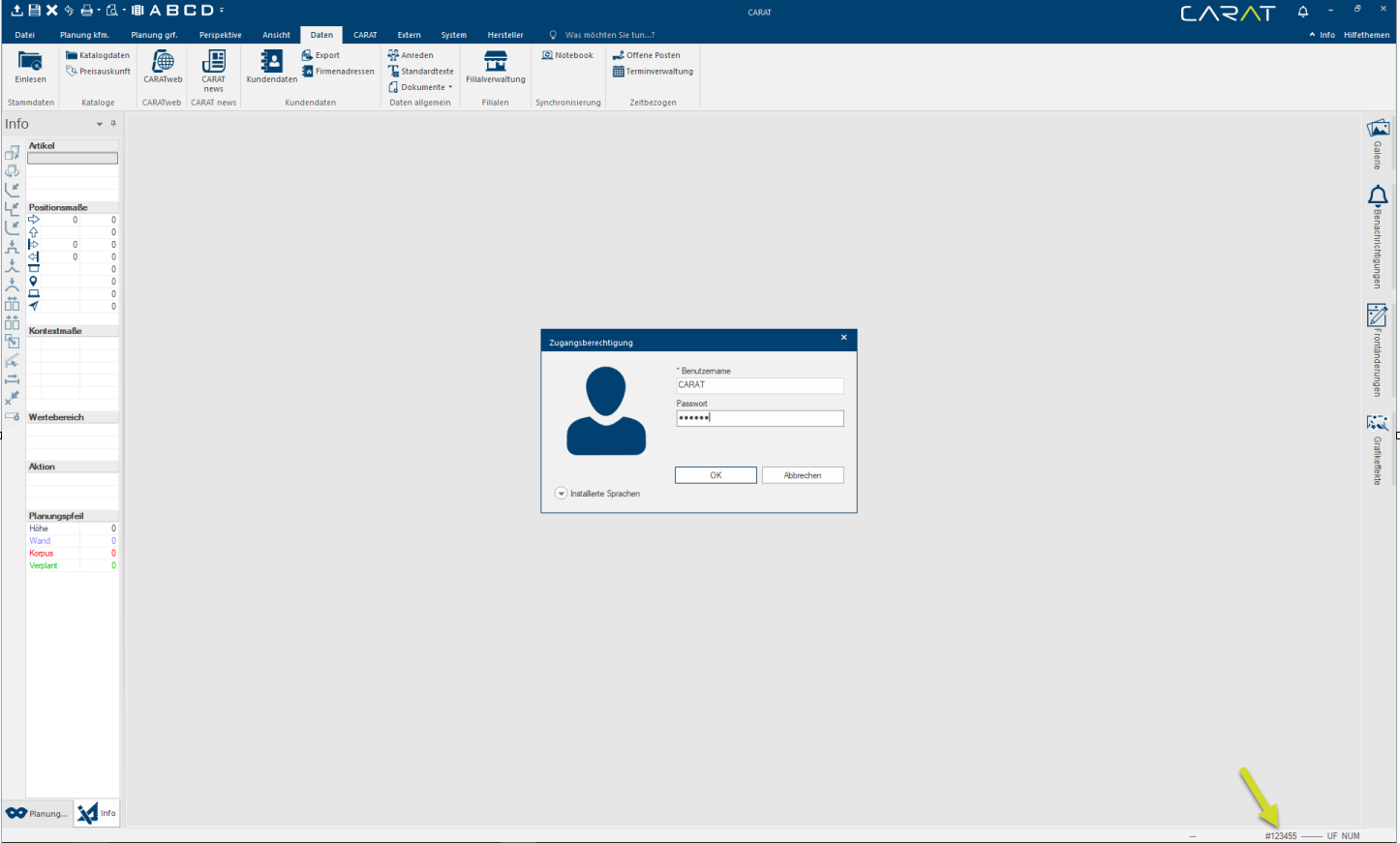
Cliquez ensuite sur le bouton OK. Le dialogue Utilisateur s´ouvre, dans celui vous devez tout d´abord créer un utilisateur ADMIN qui disposera de tous les droits dans CARAT.
Nous conseillons comme dans un réseau, de nommer le premier utilisateur ADMIN (administrateur). Cet utilisateur est automatiquement attribué au groupe CHEF et reçoit ainsi tous les droits d´accès et de vue dans CARAT. Vous devez obligatoirement renseigner un mot de passe pour cet utilisateur.
Dans CARAT, vous devez disposer d'au moins un utilisateur affecté au groupe de droits CHEF. Les utilisateurs affectés au groupe CHEF doivent impérativement disposer d'un mot de passe. Nous vous recommandons de noter votre nom d'utilisateur et votre mot de passe et de les conserver en lieu sûr au cas où vous oublieriez votre mot de passe.
Après avoir créé le premier utilisateur, vous devez vous reconnecter à CARAT. Pour ce faire, utilisez d'abord l'utilisateur que vous venez de créer. Les données sont déjà saisies dans la boîte de dialogue de connexion, vous pouvez donc vous connecter directement à CARAT en cliquant sur le bouton OK.
Pour créer un autre utilisateur, ouvrez la gestion des utilisateurs via l'onglet Certaines fenêtres de dialogue sont tellement vastes que les fonctions sont partagées dans des sous-domaines. Ces sous-domaines sont habituellement affichés dans la partie supérieure du dialogue et peuvent être atteints par un clic sur le texte correspondant. Système en sélectionnant la partie Gestion dans la fenêtre Les programmes et fichiers sont affichés dans Windows (anglais: fenêtre) dans des fenêtres. Pour chaque vue dans CARAT (par ex. plan de base, entrée d´articles, vue de face, perspective etc.) une propre fenêtre est ouverte. De cette façon, il est possible de voir en même temps, un nombre quelconque de fenêtres pour le traitement. Lorsqu´une modification est faite dans une des fenêtres, cette modification se répercute automatiquement sur toutes les autres fenêtres. gestion des utilisateurs.
Tous les utilisateurs crées vous sont affichés dans la gestion utilisateurs. Pour ajouter un nouvel utilisateur, cliquez dans la barre d'outils sur l'icône Nouveau.
Pour les utilisateurs qui créent des planifications et des devis, il est recommandé de renseigner le titre aussi dans le champ Nom. Si nécessaire, vous pouvez également remplir les autres données de contact. Dans la partie Mot de passe, vous pouvez si vous le voulez, indiquer un mot de passe CARAT. Par le champ de sélection Lorsque pour une fonction, plusieurs possibilités sont à disposition, celles-ci sont souvent mentionnées dans une liste. Cliquez simplement sur le triangle noir du côté droit pour ouvrir la liste et pour sélectionner la mention souhaitée. Attribuer groupes, vous pouvez attribuer l´utilisateur à un groupe avec des droits plus restreints par exemple VK1.
Les utilisateurs qui doivent travailler tous les jours avec CARAT, ne doivent pas être attribués au groupe CHEF, car vous ne pouvez pas supprimer de droits dans ce groupe d´utilisateurs.
Si vous travaillez en réseau, vous pouvez également indiquer comme nom d´utilisateur, celui que vous utilisez pour vous connecter au réseau et aussi activer l´option Utiliser code accès réseau. Ensuite, vous pouvez vous connecter à CARAT avec les mêmes codes que sur votre réseau.
Après avoir créer le nouvel utilisateur, vous pouvez vous connecter de nouveau à CARAT. Pour cela, vous ne devez pas fermer CARAT, mais vous pouvez passer sur l´onglet Système, dans la partie Utilisateurs vous trouvez la fonction Changer.
Pendant la création des utilisateurs, CARAT reçoit automatiquement en arrière-plan toutes les données catalogue et d'images vous concernant grâce à la synchronisation CARAT cloud. Cela peut prendre un certain temps, en fonction de votre connexion Internet. Vous pouvez suivre la progression de la synchronisation dans CARAT, dans la barre d'état située en bas de l'écran L´écran (également moniteur) est un périphérique de sortie, c. à d. une partie d´un périphérique de sortie pour la présentation de signes ou d´images. En fait, dans le sens technique, il s´agit d´un affichage..

Dès que le message « Synchronisation cloud terminée » s'affiche, l'import des données est terminée.

Voir également: Services CARAT cloud
Interface
POS mesurage par laser
e.COM
Numéros système
Mesure standard
Voir également: Options système
Une fois la synchronisation CARAT cloud terminée, fermez CARAT et connectez-vous avec votre nouvel utilisateur. Si le téléchargement des données a réussi, un message s'affiche pour vous informer que de nouvelles données peuvent être importées. Confirmez le message affiché en cliquant sur Oui pour accéder à la boîte de dialogue Lire les données de base.
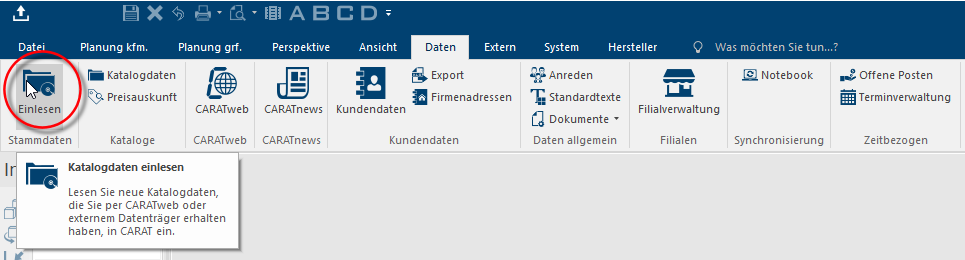
Dans la boîte de dialogue qui s'ouvre, cliquez sur Lire les données de base pour importer les données proposées.
Une fois le processus de lecture terminé, la boîte de dialogue Infos fournisseur s'ouvre également, à condition que les infos sur le fournisseur soient disponibles. Vous trouverez ici des informations supplémentaires pour chaque catalogue fournisseur qui a été importé, qui peuvent également être imprimées si nécessaire.
Après avoir imprimé ou lu les infos, fermez cette boîte de dialogue en cliquant sur OK. Cela vous ramènera automatiquement à la boîte de dialogue Lire données de base, où vous verrez le message Lecture terminée. Vous quittez en cliquant sur le bouton Terminer.
CARAT est entièrement installé.
Remarques importantes concernant l´installation de la Mise à jour CARAT

L´actualisation (mise à jour) d´un programme d´application par un programme d´installation reste une intervention dans les structures de données du programme. Si, en plus, des paramètres spécifiques à l'utilisateur ont été définis pour un programme, comme c'est par exemple le cas pour CARAT, nous vous conseillons de sauvegarder les données de votre installation CARAT avant chaque mise à jour.
Car seule une sauvegarde vous permettra de restaurer vos données existantes si une mise à jour ne devait s'exécuter correctement. Voir également: Infos pour systèmes informatiques

Veuillez noter que pour exécuter la mise à jour CARAT, surtout dans un environnement réseau vous devez posséder les droits d´administrateur indispensables. En ce qui concerne CARAT, vous devez posséder les droits d´administrateur complets sur le répertoire intégral CARAT pour exécuter la mise à jour. Si vous n´êtes pas sûr de posséder les droits d´administrateur sur le réseau, contacter votre administrateur-système.
Durant votre connexion à CARAT, le setup qui vous a été attribué, est automatiquement téléchargé en arrière-plan via CARAT cloud. Lors d'un redémarrage de CARAT, la fenêtre de dialogue Nouvelle version de programme s'affiche et l'installation de la mise à jour de CARAT vous est proposée. En outre, vous obtenez une liste avec les détails des versions les plus récentes du programme. Celle-ci peut également contenir des versions qui n'ont pas encore été validées pour vous. En cliquant sur OK, vous pouvez alors lancer l'installation ou cliquer sur le bouton "Annuler". pour fermer la fenêtre sans installation.
Après avoir confirmé l'installation en cliquant sur OK, cliquez d'abord sur Oui dans le compte d'utilisateur qui s'ouvre.
Après quelques secondes, l'assistant d'installation démarre et installe automatiquement les fichiers nécessaires. Le déroulement de l'installation est indiqué par une barre de progression.
Une fois l'installation terminée, la fenêtre de connexion de CARAT s'affiche à nouveau et vous pouvez vous connecter. Une fois la connexion établie, le numéro de la version actuellement installée s'affiche en bas à droite.